VAIOが一時期出していた2 in 1ノートパソコン、VAIO Pro PAを使っています。個人向けにはA12として発売されていた製品の法人モデルです。
2019年末の購入から5年目に突入し、保証も終わっているので更新工事を行いました。その記録です。
ところで、法人向けモデルを使っているのは、「LTEを載せてメモリ16GBでUSキーボード」という組み合わせが個人向けだと選べなかったからです。
まず、2023年春に、本体側とキーボード側両方の内蔵バッテリをメーカー修理で交換しました。
その後、自身でやったこととしては、SSDとLANカードの交換です。
SSD交換
安い2 in 1だと埋め込みでeMMCストレージが入っていて交換不可だったりしますが、VAIO Pro PAはPCIe 3.0のSSDが刺さっていますので、分解さえできれば交換は簡単です。
交換用SSDの選び方は次の通りです。
- PCIe 3.0以上の2280規格品
- 片面実装
- ランダムライトの速いもの
- シーケンシャルリード2500MB/s・ライト2000MB/s程度出るもの
- 数値はPro PAの実機上でCrystalDiskMarkで実測した指標です
ちなみに、元々載っているSSDはリード3200MB/s・ライト2400MB/sです。DRAMレス・低発熱寄りのミドルスペック品のようです。
基本的には、SSDは規格に合わせて古い製品から探すよりも、オーバースペックの新しい製品を低速で使う方が発熱が抑えられて良いです。
ということで、KIOXIAのEXCERIA PROの2TBをチョイスします。
PCIe 4.0でリード7300MB/s・ライト6200MB/sで、DRAMを搭載しています。明らかにオーバースペックですが安いのでヨシ!!(※実際にはEXCERIA G2で十分です)
KIOXIA EXCERIA PROはPCIe 4.0のマシンで使うと爆熱でヒートシンク必須なのですが、VAIO Pro PAは3.0規格です。しかも3.0のフルスピードは出ないので、熱の心配はありません。
普段は30度前半、負荷を掛けても50度に届かないぐらいで安定しています。
EXCERIA PROだと真夏は厳しいようでサーマルスロットリングがかかりがちなので、KIOXIA EXCERIA PLUS G3の2TBに再換装しました。
低発熱の代償としてDRAMレスですが、PCIe 3.0環境なら規格上限速度をフルに活用できるので大きな問題はない上、元のSSDよりも省電力のようで、4時間半ほどだったバッテリ持ちが7時間20分ほどまで改善しました。
無線LANカード交換
買ったときからそうなのですが、VAIO Pro PAは動作が結構もっさりしています。
おまけに、起動時にすぐWi-Fiを掴まない、スリープから復帰するとWi-Fiをカードごと見失って再起動を余儀なくされることもしばしばありました。
スリープでカードを見失う問題だけはWindows 11にアップグレードすると解消されたのですが、起動時すぐWi-Fiを掴まない問題やもっさりは解消せず困っていました。
VAIO Pro PAに載っている、Intel Core iの第8世代Yシリーズは、元々Core Mと呼ばれていたAtomベースのCPUで、元々そこまで速いCPUではありません。
ところが、別で持っているパナソニックのレッツノートRZ8は同シリーズのCPUを積んでいるにもかかわらず快適に動きます。
両製品の大きな違いは、VAIOはファンレス、レッツノートはYシリーズにもかかわらずファン付きです。そこでタブレットクーラーを導入してみましたが、あまり効果はありませんでした。
他の違いとしては、VAIOは無線LANカードとしてQualcomm QCA61x4Aを、レッツノートはIntel AC7260NGWを積んでいる点。
さてはQualcommのドライバが悪いのではないかと思い、新しいドライバを探しますが、Qualcommはメーカー直でドライバを提供しておらず、PCメーカー経由でダウンロードするしかありません。VAIOは更新ドライバを出していないし、DellやLenovoは本体の製造番号が必要でダウンロードさせてくれない…
そこで、思い切って無線LANカードをIntel製に載せ替えることにしました。
ちなみに、ワイヤレスキーボード機能は無線LANカードとは関係ないようで、カードを交換しても使用できるのでご安心を。
載せ替えついでにWi-Fi 6に対応させるため、AX200NGWをチョイスします。
AX200NGWは新品買っても2200円+送料ぐらいですが、5年目に突入しているノートなので、中古でやる気のありそうなのを適当に1000円台で調達しました。
先にデバイスマネージャから、Qualcommの無線LANとBluetoothをアンインストールし、電源を切ります。
VAIOは無線LANカードが純正かどうか識別しているようで、そのまま載せても認識してくれません。先人の知恵をお借りし、カード裏側のピン2本を絶縁テープで塞いでからカードを交換します。右側はパターンが空いているので、テープがはみ出しても大丈夫です。
VAIOの本体を閉めてしまうと失敗したときにまた開けるのが面倒なので、分解したままいったん起動させ、Wi-FiとBluetoothがどちらも正しく動くことを確認してから元に戻すのがおすすめです。
交換の結果、起動時点からしっかりWi-Fiを掴むようになり、もっさりも改善されて快適に動くようになりました。
もちろんしっかり2402Mbpsでリンクしています。
AX200NGWに行き着くまでに、Wi-Fi 6E対応のAX210NGWを載せてみたのですが、6GHz帯を掴まなかったのでやめました。内蔵アンテナは6GHz帯を想定していないので仕方ありませんね。
6GHz帯を無効にして2.4GHz帯と5GHz帯だけで運用してもよかったのですが、先述のレッツノートRZ8にAX210NGWを積んだところ6GHz帯もフルスピードで掴んだのでそちらに回しました。
2024/07/07追記: AX210NGWが使えなかったのはテープの貼り位置がまずかったのが原因のようで、新たに調達したBE200NGWにテープを貼って取り付けたところ6GHz帯も掴みました。
その他の高速化対策
2020年のアップデートあたりから、セキュリティソフトはDefenderで十分というのが通説です。しかし、Core Mベース機(VAIO Pro PAやLet’s Note RZ8)に関しては、ESET Internet SecurityかNOD32を入れた方が快適に動作し、バッテリ持続時間も長くなります。
Internet SecurityとNOD32はファイアウォールが付いているか否かという違いがありますが、ファイアウォールはOSにも付いてるのでその時安い方でいいでしょう。
一応Internet Securityの方が上位なので、Internet SecurityのライセンスキーでNOD32は使えますが、逆はできません。
分解方法
タブレット側の分解方法です。
便宜上、キーボードユニット接続部がある側を「下」、インカメがある側を「上」と呼びます。
- キーボードユニットを取り外す
- タブレット下部のネジ6個を外す
- 下部の長辺に開腹ツール等を入れて隙間を開ける
- パチッパチッと爪が外れていきますので、ゆっくり開けてください
- 同じ要領で短辺も隙間を開ける
- 上部の長辺を両端から隙間を開ける
- カメラ部分だけ残ったら、液晶パネルの下部を軽く浮かせ、下方向に軽く引いてカメラ部分の引っかかりを外す
- 液晶パネル上部を持ち上げ、下部へ向かって本のように開ける
- 液晶パネルは下部にケーブルが繋がっているので注意



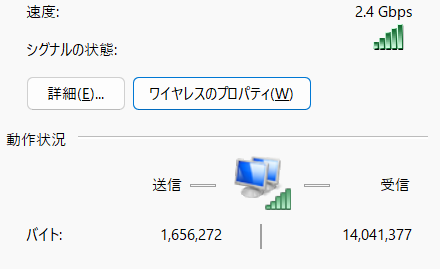
同じものを中古で購入しましたが、やはりバッテリーがほぼだめでした。
両方交換して幾らでしたか?
教えていただけたらありがたく思います。
こちらのバッテリ交換は入手製品によって異なっていて、
たしか個人向けのVAIO A12はキーボード側バッテリの交換をやってなかったはず(交渉次第かも)です。本体側バッテリの交換が定額で15000円+税です。
法人向けのVAIO Pro PAはキーボード側バッテリの交換も可能で、部品代×2と工賃で上下23000円程度です。
私はソニーストア経由で法人向け製品を購入したファーストオーナーなのでサポートが受けられていますが、中古で入手された法人向け製品については、個人からの修理依頼を受けてくれるかどうかは不明です。
こちらVAIO Pro PA VJPA11C13N を中古で入手しました。バッテリーがだめなのですが、おそらく兄弟製品だと思いますが型番教えてもらえルト幸甚です。
サポートに問い合わせたところ概算25000円で交換可能といわれましたが個人で実施したいなと思いました。
バッテリーの型番はVJ8BPS55です。
Battery reportでも確認できます。
1万円~15000円ほどで売られています。
https://shopping.yahoo.co.jp/search?area=13&aq=&oq=&first=1&ss_first=1&ts=1739405759&mcr=e45c0c6b20f61febf126db438de33466&tab_ex=commerce&sretry=0&p=VJ8BPS55&sc_i=shopping-pc-web-result-suggest-h_srch-srchbtn-sgstfrom-result-item-h_srch-srchbox
タブレット側、キーボード側同じものが使えます。
まさやまさん、補足ありがとうございます。
個人的には、互換品でもメーカー修理と部品代大差ないので、ぶっちゃけメーカー修理でいいのでは?と思いますがいかがでしょう > ミヤタさん